เบิกค่าทำฟันออนไลน์ง่ายๆ ไม่ต้องเหนื่อยไปถึงประกันสังคมแล้ว!
คลีนิคที่เราไปทำฟัน ต้องสำรองจ่ายไปก่อนแล้วให้คุณหมอเขียนใบรับรองแพทย์ให้เพื่อเอาไปยื่นเบิกประกันสังคม ตอนแรกก่อนที่จะยื่นเบิกออนไลน์ ก็เสิร์ชหาข้อมูลบน Google ก่อนเลย เว็บไซ้ต์ที่ขึ้นมาทั้งหลายต่างบอกว่า เมื่ออัพโหลดเอกสารผ่านเว็บไซ้ต์ประกันสังคมแล้ว จะต้องเอาเอกสารตัวจริงไปส่งที่สำนักงานประกันสังคมที่เราระบุบนหน้าเว็บไซ้ต์ด้วย คิดในใจว่า ไหนๆ จะออนไลน์ทั้งที ยังจะต้องให้เหนื่อยเอาเอกสารไปยื่นถึงสำนักงานอีก แล้วอย่างนี้จะทำออนไลน์ไปเพื่อ??? เสร็จแล้วก็ทำใจ อัพโหลดเอกสารขึ้นไปก่อนก็แล้วกัน ไว้มีเวลาแล้วค่อยถือเอกสารไปส่งที่ประกันสังคม หลังจากอัพโหลดเอกสารไปแล้ว ก็ไม่ว่างไปสำนักงานประกันสังคมซักที จนผ่านไป 8 วันทำการ ก็มีเงินโอนเข้ามาในบัญชี 900 บาทพอดีเป๊ะ คิดไปคิดมา หรือว่าจะเป็นค่าทำฟันนะ เช็คในแอพธนาคาร ก็ปรากฎว่าเป็นเงินโอนจากประกันสังคมจริงๆ แต่ก็ยังไม่แน่ใจว่า ถึงเงินจะโอนมาแล้วแต่ยังจะต้องถือเอกสารตัวจริงไปส่งที่ประกันสังคมเอาไว้อีกหรือเปล่า เพื่อความชัวร์และความสบายใจ รีบยกหูโทรหาสายด่วนประกันสังคมทันที ประกันสังคมยุคใหม่ เปลี่ยนไปแล้ววว โทรติดไว พนักงานพูดจาสุภาพ ให้คำแนะนำครบถ้วน รวมๆ คือดีมากกก กอ ไก่ล้านตัว ผลสรุปคือ ปัจจุบันไม่จำเป็นต้องนำเอกสารตัวจริงไปยื่นส่งที่สำนักประกันสังคมแล้วจ้าาาา ^o^/ ปิดจ๊อบ! สำหรับขั้นตอนอัพโหลดเอกสารก็ไม่ยากเลย - สแกนเอกสารทุกใบตามนี้ให้ครบเอาไว้ก่อน (**แต่ละไฟล์ต้องเป็นรูปภาพ .jpg หรือ .png มีขนาดไม่เกิน 3 MB)
- แบบคำขอรับประโยชน์ทดแทน กองทุนประกันสังคม/ ใบรับรองแพทย์ (คุณหมอเขียนให้)
- ใบเสร็จรับเงิน
- สำเนาหน้าแรกสมุดบัญชีธนาคาร (สำหรับให้ประกันสังคมโอนเงินเข้า)
- เข้าเว็บไซ้ต์ SSO E-service แล้วล็อกอินด้วยหมายเลขบัตรประชาชนที่ลงทะเบียนไว้ (หากยังไม่เคยทำการลงทะเบียน ให้ลงทะเบียนด้วยหมายเลขบัตรประชาชนก่อน)
- กดเลือก "ผู้ประกันตน"

- กดเลือกเมนู "ระบบทันตกรรม"
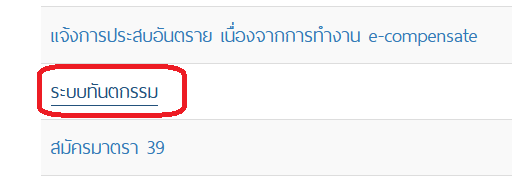
- กดเลือกเมนู "ตรวจสอบสิทธิ / บันทึกรับแจ้งกรณีทันตกรรม"
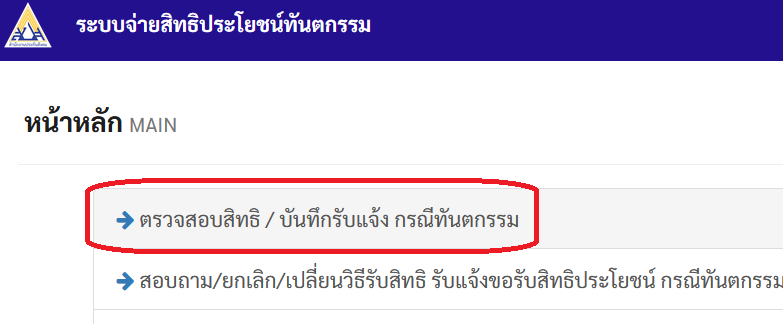
- เลือกวันที่เข้ารับบริการทันตกรรม และชนิดบริการ แล้วกดปุ่ม "ตรวจสอบสิทธิ"
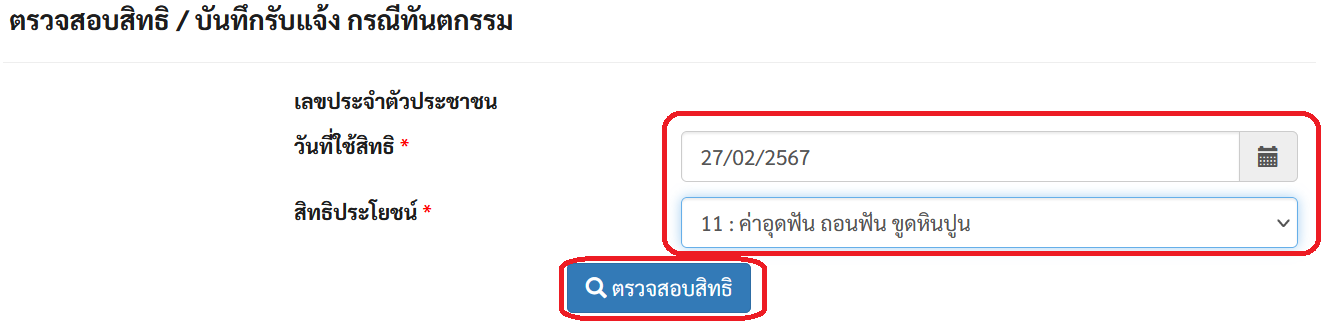
- เลือก "สปส.รับผิดชอบ" ตามพื้นที่ที่ใกล้บ้าน(ดูข้อมูลตำแหน่งของแต่ละพื้นที่ว่าอยู่เขตไหนได้ที่นี่)
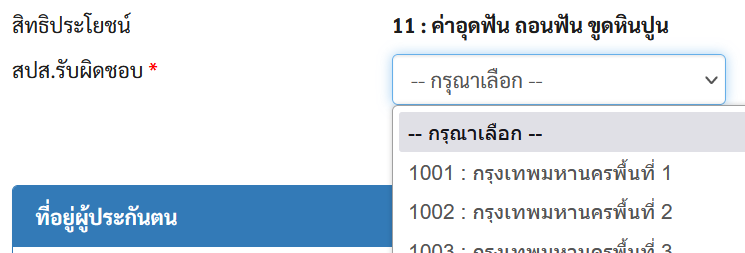
- เลือกวิธีการขอรับสิทธิ ระบุชื่อธนาคารและเลขที่บัญชี

- ระบุข้อมูลอื่นๆ ที่จำเป็น และอัพโหลดไฟล์สแกนในข้อ 1. แล้วกดปุ่ม "บันทึกรับแจ้ง"
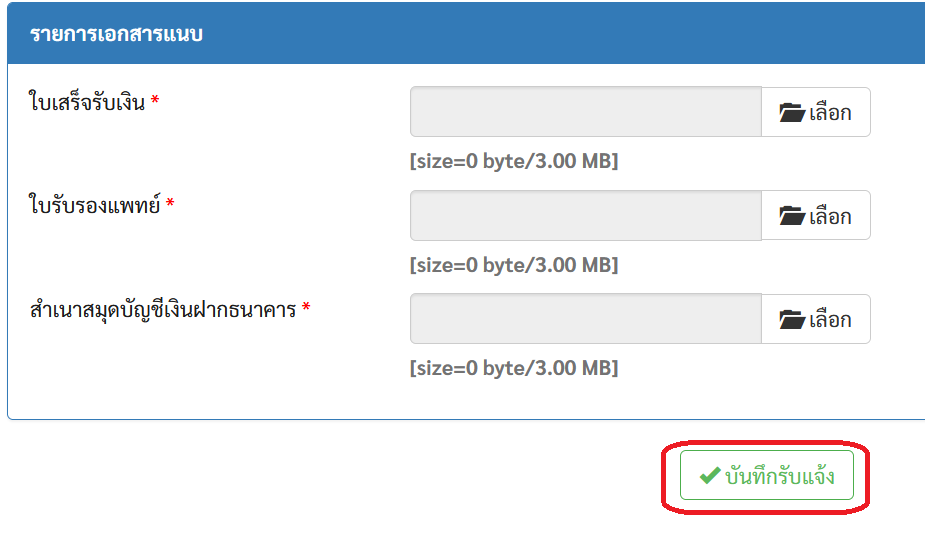
- กดยืนยันการรับแจ้งอีกครั้ง ก็เป็นอันเสร็จสิ้นเรียบร้อยย
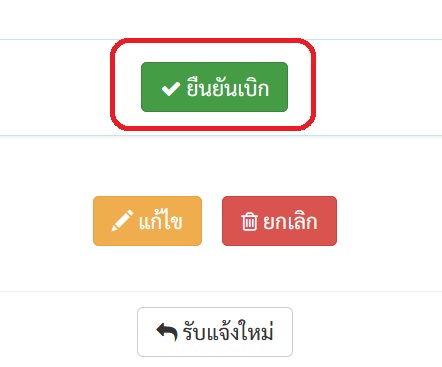 *^o^*
| Create Date : 28 กุมภาพันธ์ 2567 |
| Last Update : 6 มีนาคม 2567 21:08:15 น. |
|
0 comments
|
| Counter : 350 Pageviews. |
 |
|

